Se você é fã do navegador Google Chrome, deve ter notado que o navegador sugere automaticamente senhas superfortes. Depois de gerar uma senha, você ainda tem a opção de salvá-la no gerenciador de senhas.
O Google Chrome pode fazer isso por causa de seu gerenciador de senhas integrado gratuito, o Google Password Manager. Embora o Gerenciador de senhas do Google seja ótimo, muitos usuários optam por desativá-lo por motivos de segurança.
Portanto, se você é usuário do Google Chrome, mas não gosta da ideia de salvar as senhas no navegador, é hora de desativar completamente o Gerenciador de senhas do Google.
mostrar
Como desativar o gerenciador de senhas do Google no Chrome (desktop e celular)
Você pode desativar o Gerenciador de senhas do Google no Chrome para computadores e dispositivos móveis, e as etapas para fazer isso são muito fáceis. Veja como fazer isso.
Exporte suas senhas salvas
Antes de desativar o Gerenciador de senhas do Google, é importante exportar primeiro suas senhas já salvas.
Exportar sua senha salva permitirá que você reutilize todas as suas senhas do Chrome posteriormente em um novo aplicativo gerenciador de senhas.
Portanto, é recomendável exportar suas senhas já salvas antes de desligar o Gerenciador de senhas do Google. Para exportar suas senhas salvas, siga este artigo.
Como desativar o Gerenciador de senhas do Google no desktop
É fácil desativar o Gerenciador de senhas do Google no Chrome para desktop. Siga as etapas que compartilhamos abaixo.
1. Inicie o navegador Google Chrome em sua área de trabalho.
2. Em seguida, clique no ícone do perfil no canto superior direito.
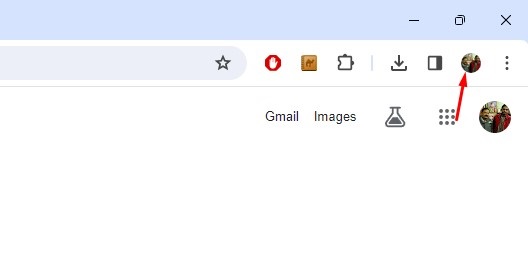
3. No menu que aparece, clique no ícone do Gerenciador de senhas do Google.
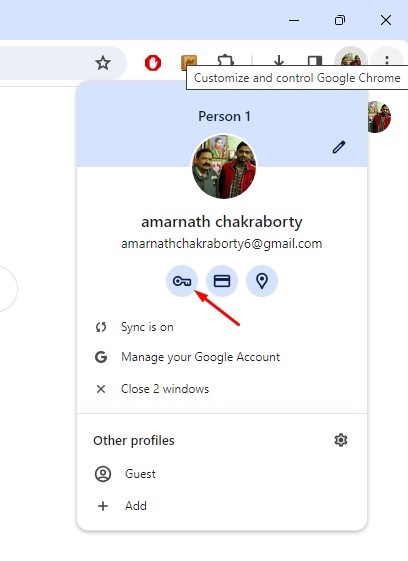
4. Na tela do Gerenciador de senhas do Google, mude para a guia Configurações à esquerda.
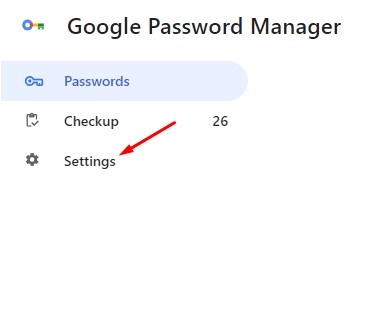
5. No painel direito, desative a opção ‘Oferecer para salvar senhas’.
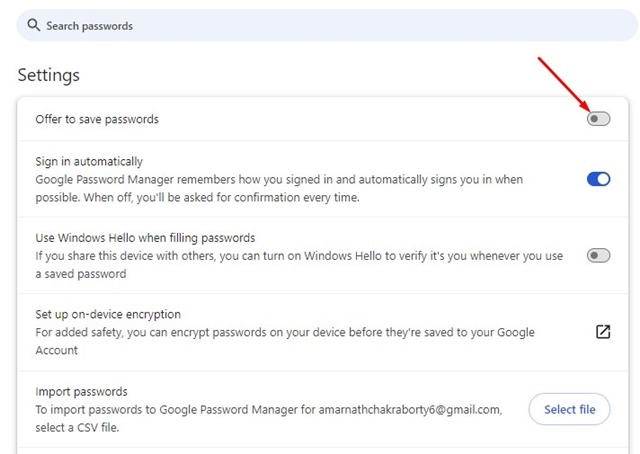
É isso! Isso desativará o Gerenciador de senhas do Google no Chrome para desktop.
Como desativar o Gerenciador de senhas do Google no Chrome para Android
Se você usa o navegador Google Chrome em seu telefone Android, siga estas etapas para desativar o Gerenciador de senhas do Google.
1. Inicie o aplicativo Google Chrome em seu telefone Android.
2. Em seguida, toque nos três pontos no canto superior direito.
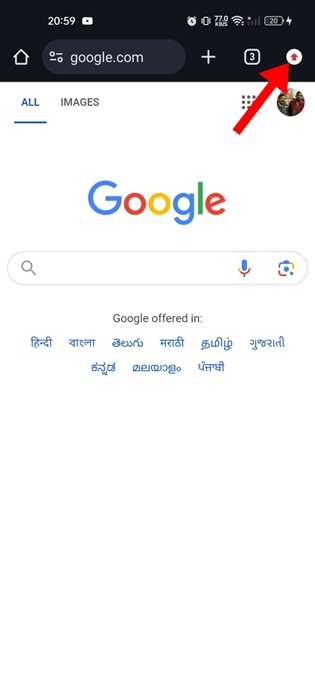
3. No menu do Chrome, selecione Configurações.
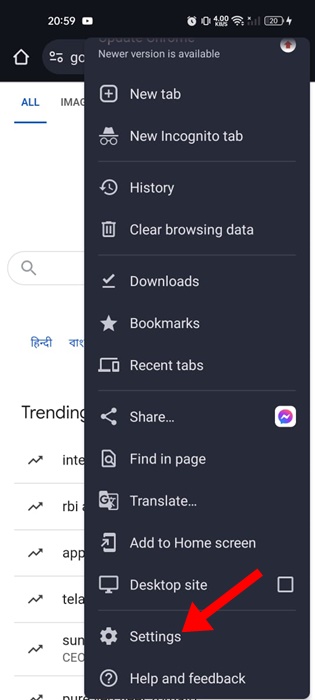
4. Na tela Configurações, clique em Gerenciador de senhas.
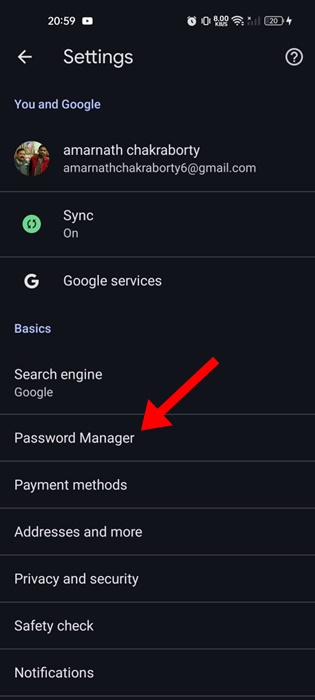
5. Na tela do Gerenciador de senhas, toque no ícone de engrenagem no canto superior direito.
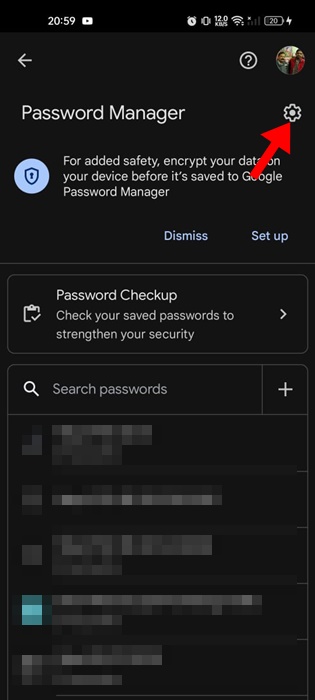
6. Nas configurações do gerenciador de senhas, desative a opção Oferecer para salvar senhas.
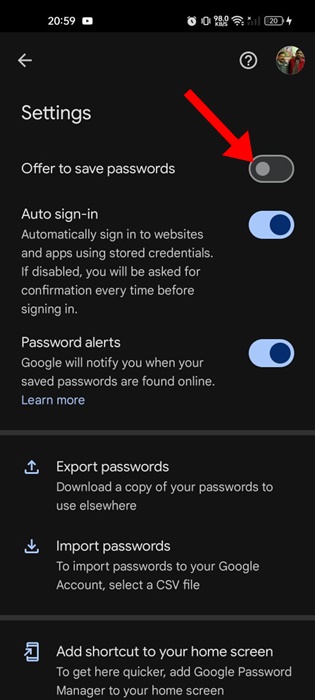
É isso! Isso desativará imediatamente o Gerenciador de senhas do Google no Chrome para Android.
Como desativar o Gerenciador de senhas do Google no Chrome para iPhone
As etapas para desativar o Gerenciador de senhas do Google são um pouco diferentes no Chrome para iPhone. Portanto, se você usa o Google Chrome no iOS, você precisa seguir estas etapas.
1. Inicie o aplicativo Google Chrome no seu iPhone.
2. Quando o Google Chrome abrir, toque nos três pontos horizontais no canto inferior direito.
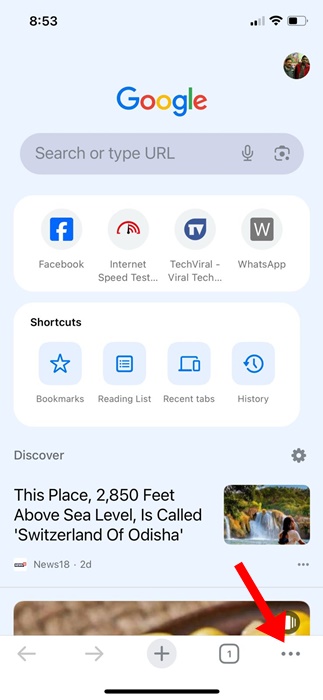
3. No menu do Chrome, toque em Gerenciador de senhas.
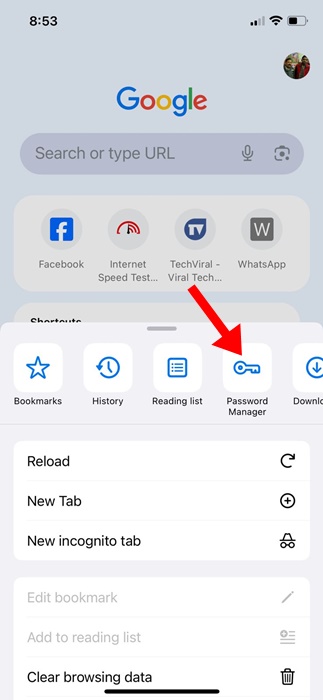
4. Na tela do Gerenciador de Senhas, desative a opção ‘Oferecer para salvar senhas’.
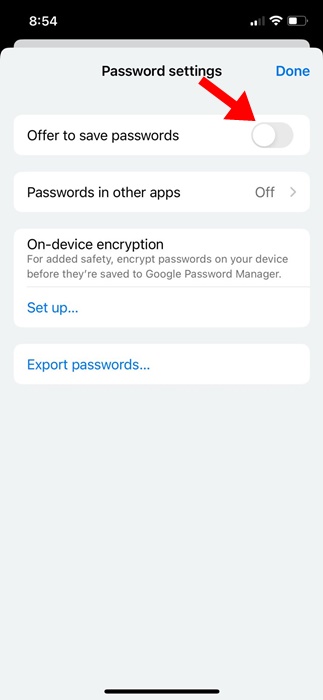
É isso! Isso desativará o gerenciador de senhas do Google Chrome no iPhone.
Este guia explica como desativar o Gerenciador de senhas do Google no desktop, Android e iPhone. Se precisar de mais ajuda com este tópico, deixe-nos saber nos comentários. Além disso, se você achar este guia útil, não se esqueça de compartilhá-lo com seus amigos.
0 Comments